PPT 中有非常多批量操作的技巧可以幫助我們提高效率,比如,元素一個個地移動效率太慢:
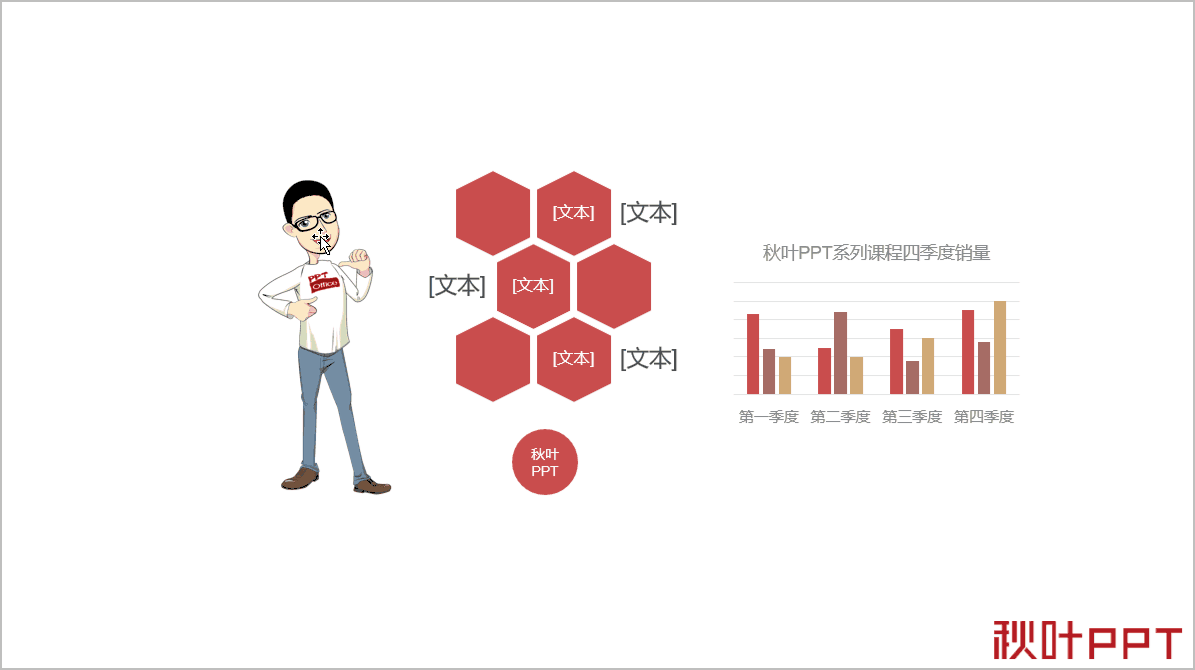
合理使用「組合」功能(快捷鍵為Ctrl+G),可以將元素組合,統一拖拽:

再比如,放大縮小元素,各元素間位置會改變:
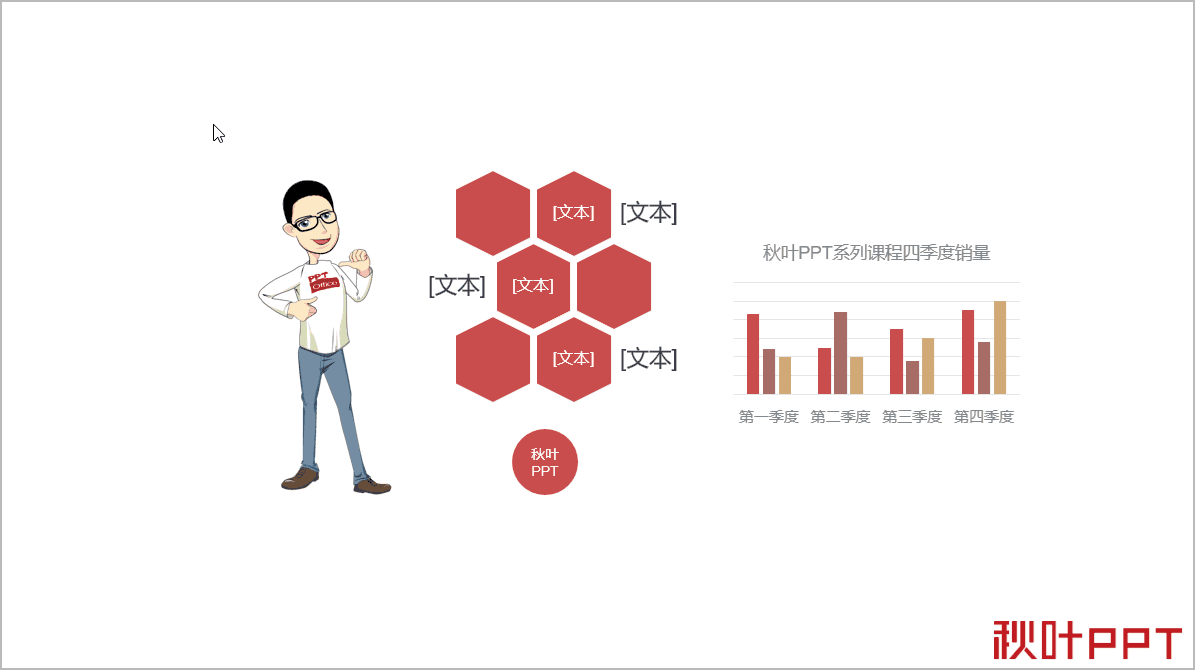
而使用「組合」功能將元素組合,再進行縮放,就能保證相對位置不變:
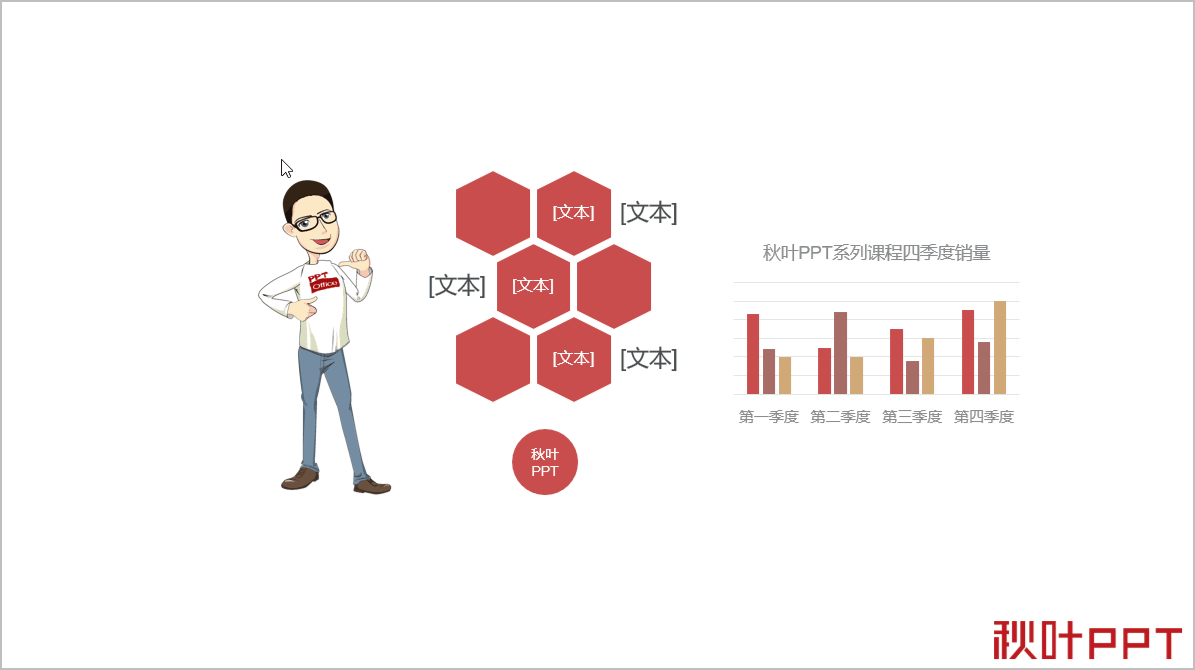

但是很快就有人發現,在日常工作中,會出現元素之間無法進行組合的情況:
同樣是文本框,文本框A與文本框B可以組合,文本框A或B都無法與文本框C組合,這是怎麼回事?
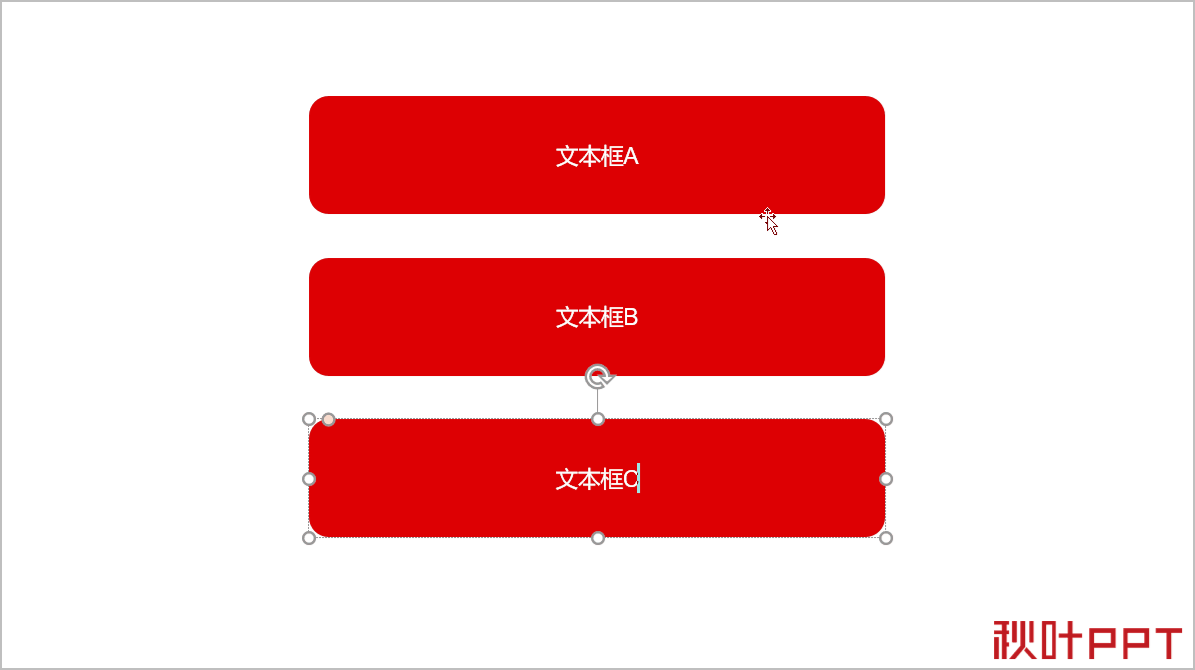

同樣的情況還出現在了圖片,圖表,SmartArt 中,難道「組合」功能的使用還看臉?
其實 PPT 中有好幾種關於「組合」操作的限制,今天秋小葉就為大家介紹一下這些看起來理所當然,實際卻無法實現的「組合」操作。
/ 1 /
只選中了一個元素
問題描述:
組合操作能否成功,第一個前提就是必須選中至少兩個元素,如果只選中了一個元素,那麼「組合」操作當然無法實現!

解決方案:
在執行組合操作前,請確保自己已經選中了兩個或更多元素~
/ 2 /
組合內有佔位符元素
問題描述:
佔位符是什麼?當我們新建一個PPT文件,打開後默認出現的頁面如下,其中的這兩個 “文本框” 就是標題佔位符
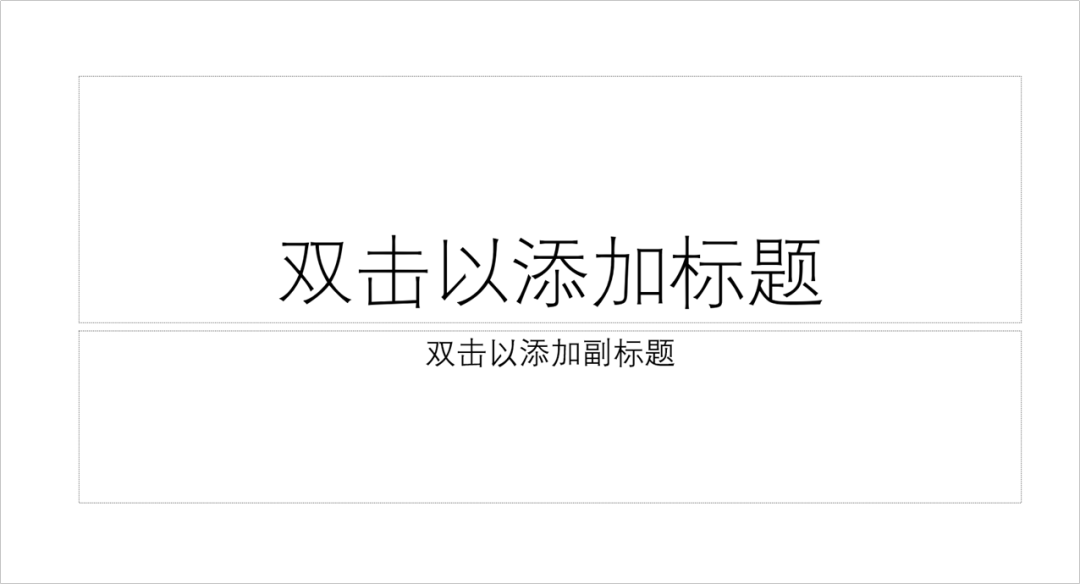
大多數人會認為頁面中的兩個方框是普通的文本框,然後直接在裡面輸入文字,這個時候如果想進行組合,就無法實現。
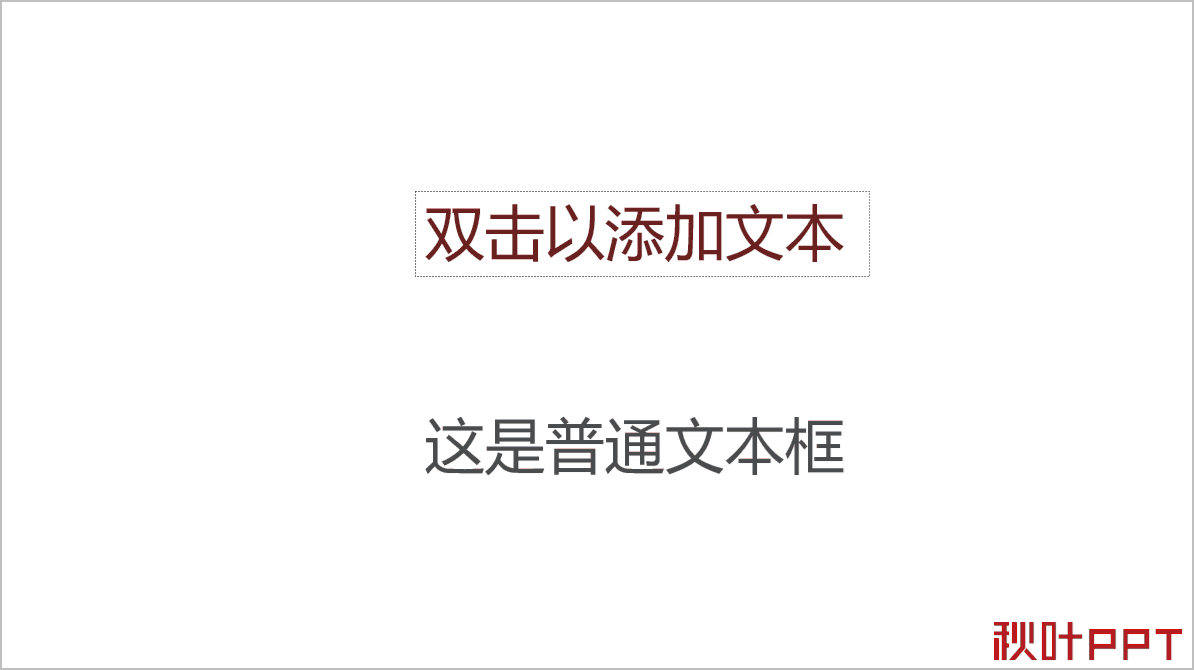
除了標題佔位符,在PPT中還會出現內容佔位符,點擊相應的元素圖標就可以插入對應的元素。
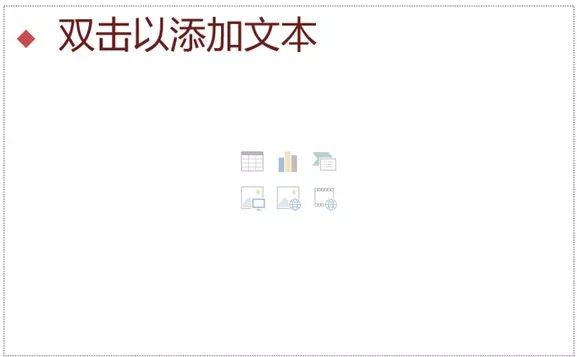
所有通過佔位符插入的元素,均無法無法和普通的元素進行組合。
解決方案:
將佔位符中的元素選中後,剪切,右鍵點擊佔位符範圍外的區域進行粘貼,粘貼後的元素就可以和普通元素一樣進行組合操作了。
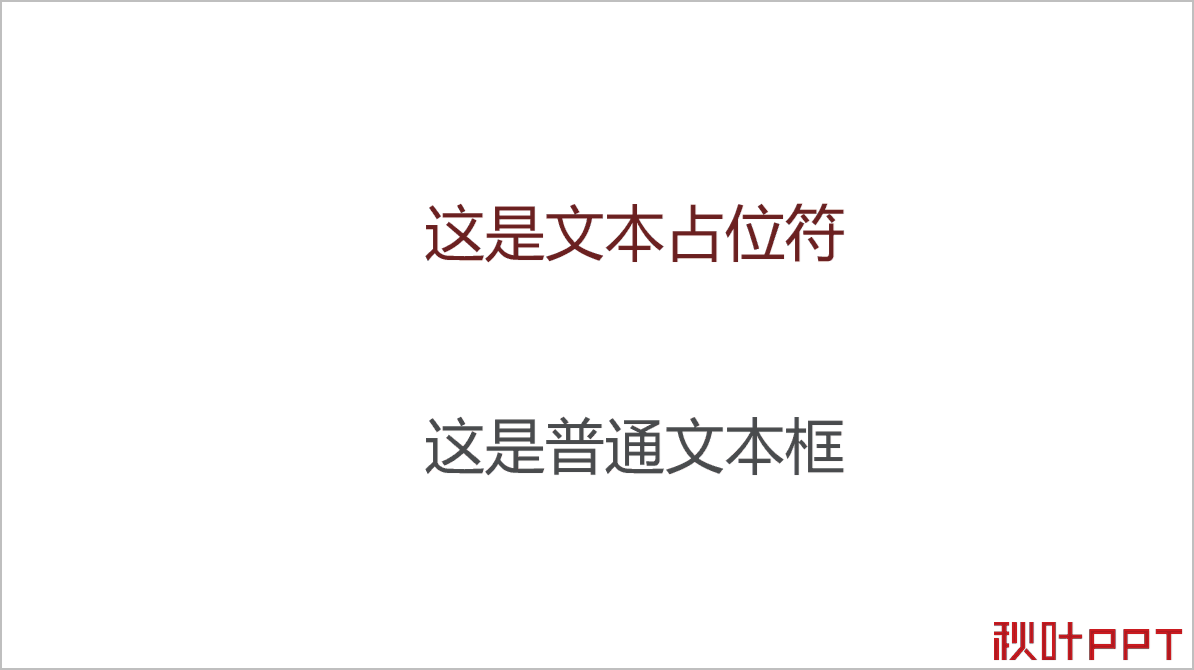
/ 3 /
組合內有表格
問題描述:
一般在PPT中插入表格會以下面的紅框中所示的兩種方式進行插入。這個時候的表格就無法和其他的元素進行組合。
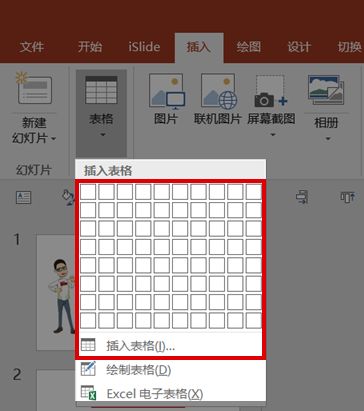
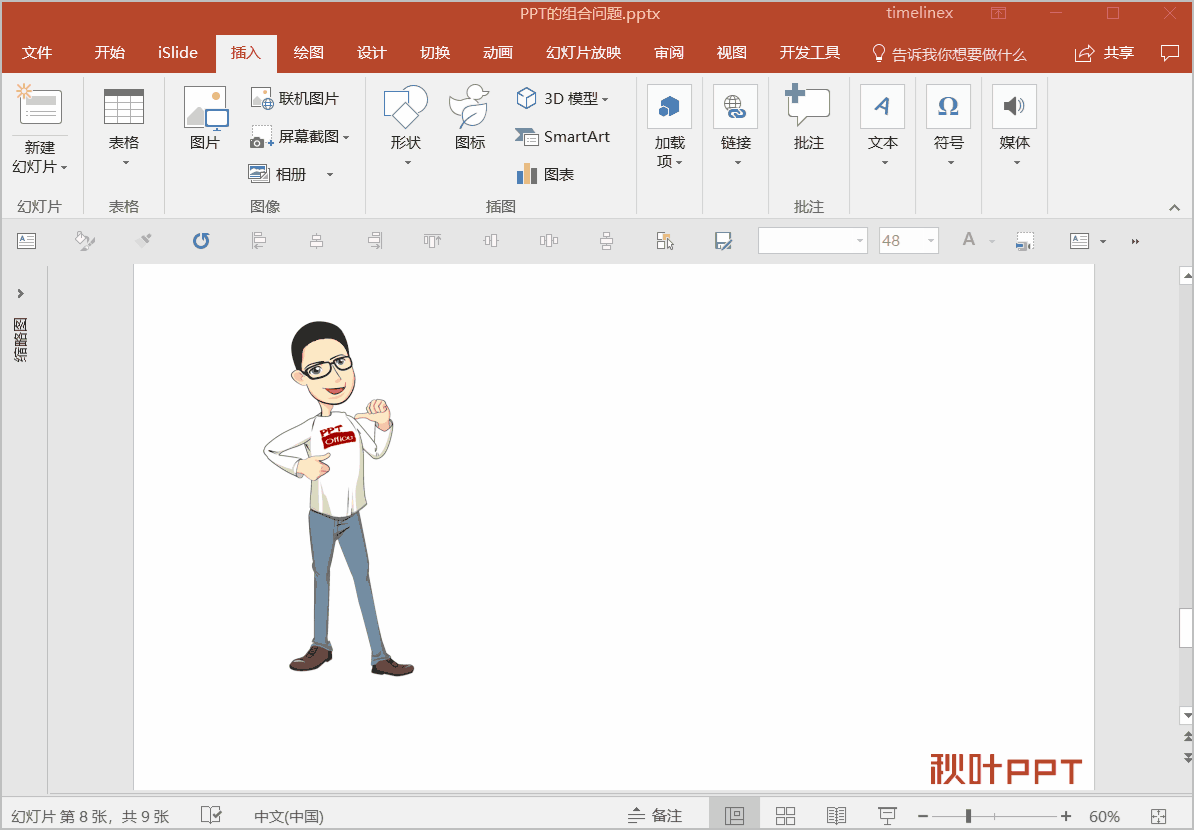
解決方案:
在插入表格的時候,選擇插入【Excel電子表格】而不是直接插入表格就可以實現表格與其他元素的組合,這種方法相當於在PPT中嵌入了 Excel 文件,曲線解決組合問題。
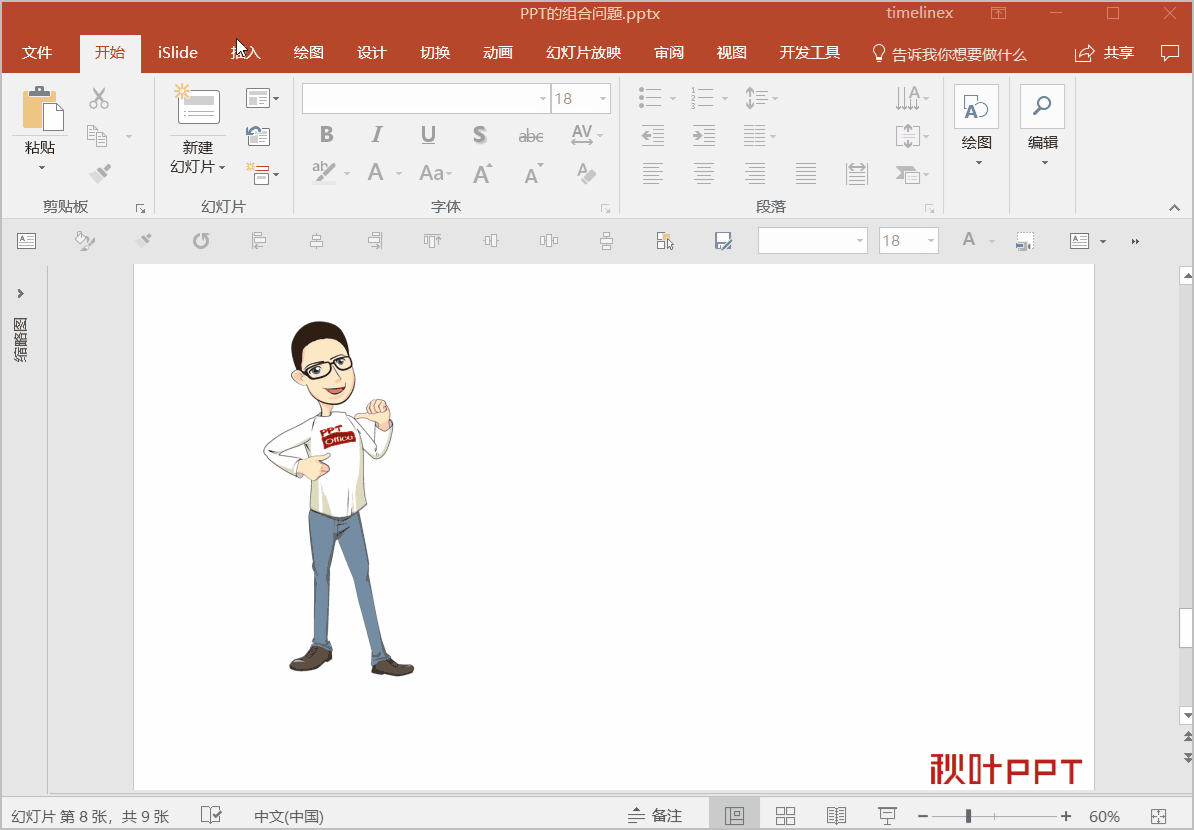
如果表格內容不需要修改,還可以將表格剪切粘貼為圖片,然後再和其他元素進行組合。
以上就是PPT中無法實現的「組合」操作,讓我們複習一下哪些情況下「組合」操作無法完成:
1. 當只選擇了一個元素時,無法組合
2. 當組合中有元素是通過佔位符添加的,無法組合
3. 當組合中有普通表格時,無法組合
看到沒,簡單常用的組合功能,也暗藏小坑。萬一遇上了,可別再抱怨怎麼組合不了啦!
有時候不僅要了解一個功能可以做什麼,還要知道它有哪些限制哦~
文章為用戶上傳,僅供非商業瀏覽。發布者:Lomu,轉轉請註明出處: https://www.daogebangong.com/zh-Hant/articles/detail/The%20combination%20function%20cant%20be%20used%20is%20the%20PPT%20I%20used%20fake.html

 支付宝扫一扫
支付宝扫一扫 
评论列表(196条)
测试